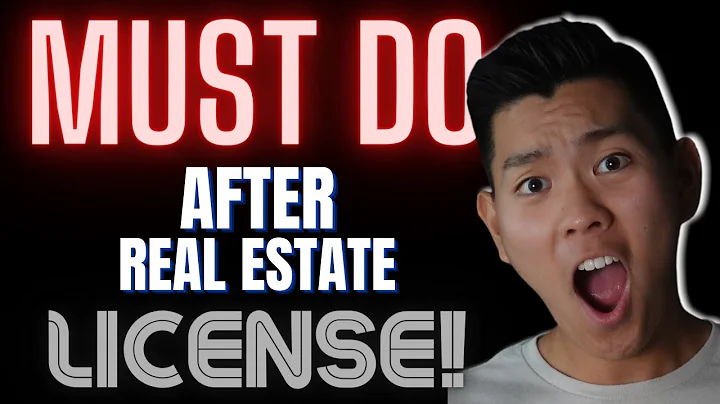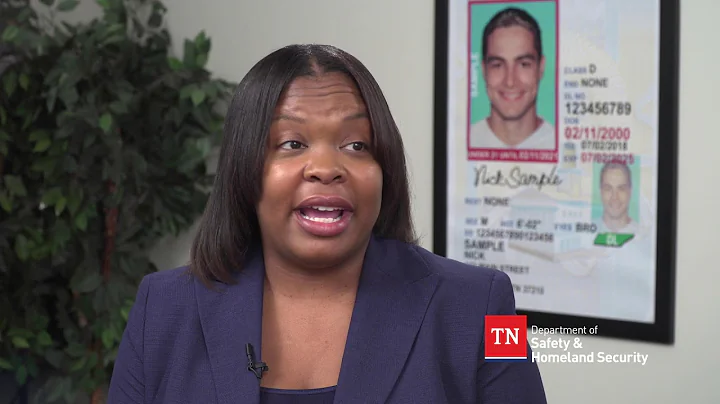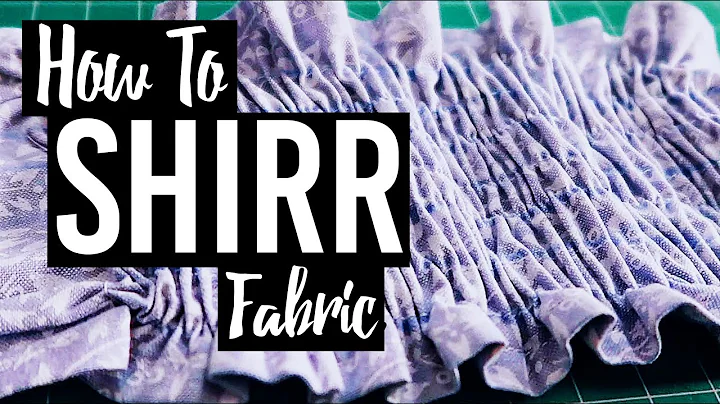El sello de tiempo definitivo en Power BI | Solución para la hora UTC y el horario de verano
Contenido de la artículo:
📜 Tabla de contenidos:
- Introducción
- Por qué es importante conocer la última actualización de datos en un informe
- El desafío de crear un sello de tiempo para el informe
- Cómo crear el sello de tiempo definitivo en Power BI
- 4.1 Paso 1: Crear una nueva consulta en Power Query
- 4.2 Paso 2: Convertir la fecha y hora actual en una tabla
- 4.3 Paso 3: Renombrar la columna y cambiar el tipo de datos
- 4.4 Paso 4: Cargar el sello de tiempo al modelo de datos
- 4.5 Paso 5: Visualizar el sello de tiempo en un visual
- Actualizando el sello de tiempo en Power BI Service
- 5.1 Problemas con la zona horaria y el horario de verano
- 5.2 Solución para mostrar la hora local en Power BI Service
- Manejando el horario de verano y el horario de invierno
- 6.1 Encontrar la fecha del cambio de horario de verano
- 6.2 Cálculo del horario de verano en Europa y Estados Unidos
- 6.3 Ajustando el sello de tiempo para el horario de verano y el horario de invierno
- Conclusiones
- Preguntas frecuentes (FAQs)
🗒️ Artículo:
📝 Introducción:
A la hora de analizar un informe, es fundamental saber cuándo fue la última actualización de los datos, para evitar tomar decisiones basadas en información obsoleta. Sin embargo, crear un sello de tiempo preciso para un informe puede ser complicado debido a varias razones. En este artículo, aprenderemos cómo crear el sello de tiempo definitivo en Power BI, que muestra la fecha y hora de la última actualización de los datos.
📝 Por qué es importante conocer la última actualización de datos en un informe:
Conocer la fecha y hora de la última actualización de los datos en un informe es crucial para tomar decisiones informadas. Si el informe se basa en información desactualizada, es posible que se tomen decisiones equivocadas, lo que puede tener consecuencias negativas para el negocio. Por lo tanto, es fundamental poder mostrar claramente la fecha y hora de la última actualización de los datos en un informe.
📝 El desafío de crear un sello de tiempo para el informe:
Crear un sello de tiempo preciso para un informe puede resultar complicado debido a dos razones principales. En primer lugar, al publicar un informe en Power BI Service, esta plataforma trabaja con la hora UTC (Coordinated Universal Time), mientras que generalmente se prefiere mostrar la hora local de actualización. En segundo lugar, es necesario tener en cuenta el horario de verano y el horario de invierno para garantizar la precisión del sello de tiempo.
📝 Cómo crear el sello de tiempo definitivo en Power BI:
Para crear el sello de tiempo definitivo en Power BI, seguiremos los siguientes pasos:
📜 Paso 1: Crear una nueva consulta en Power Query
En Power Query, crearemos una nueva consulta en blanco para obtener la fecha y hora actual. Utilizaremos la función datetime.localnow para obtener la fecha y hora actuales en Power Query.
📜 Paso 2: Convertir la fecha y hora actual en una tabla
Una vez obtenida la fecha y hora actuales, convertiremos esta información en una tabla para poder cargarla posteriormente al modelo de datos. En Power Query, seleccionaremos la opción "Convertir en tabla" para convertir la fecha y hora actual en una tabla.
📜 Paso 3: Renombrar la columna y cambiar el tipo de datos
Para mayor claridad, renombraremos la columna de la tabla como "timestamp" (sello de tiempo) y cambiaremos el tipo de datos a "fecha y hora" para asegurarnos de que se muestren correctamente en el informe.
📜 Paso 4: Cargar el sello de tiempo al modelo de datos
Una vez que hemos creado la tabla con el sello de tiempo, cargaremos esta tabla al modelo de datos en Power BI para poder utilizarla en nuestro informe. Esto nos permitirá visualizar el sello de tiempo de manera adecuada.
📜 Paso 5: Visualizar el sello de tiempo en un visual
Para mostrar el sello de tiempo en nuestro informe, podemos utilizar un visual tipo "tarjeta" (card). Seleccionamos este visual y agregamos el campo del sello de tiempo para que se muestre en el mismo. Luego, podemos ajustar el tamaño del visual para que se adapte adecuadamente al diseño del informe.
📝 Actualizando el sello de tiempo en Power BI Service:
Una vez que hemos creado el sello de tiempo en Power BI Desktop, debemos tener en cuenta algunas consideraciones al actualizar el informe en Power BI Service.
📜 Problemas con la zona horaria y el horario de verano:
Al trabajar con Power BI Service, es importante tener en cuenta que esta plataforma utiliza la hora UTC (Coordinated Universal Time). Esto puede ser un problema si queremos mostrar la hora local de actualización en lugar de la hora UTC.
Además, debemos considerar el horario de verano y el horario de invierno, ya que el ajuste horario puede variar según la ubicación geográfica. Esto puede afectar la precisión del sello de tiempo si no se tiene en cuenta correctamente.
📜 Solución para mostrar la hora local en Power BI Service:
Para mostrar correctamente la hora local de actualización en Power BI Service, necesitamos ajustar el sello de tiempo utilizando la función date.time zone y switch.zone. Estas funciones nos permiten convertir la hora UTC en la hora local correspondiente, teniendo en cuenta el horario de verano y el horario de invierno.
📝 Manejando el horario de verano y el horario de invierno:
Para manejar adecuadamente el horario de verano y el horario de invierno en el sello de tiempo, necesitamos conocer la fecha en la que se produce el cambio de horario para el año en curso. A continuación, presentamos cómo encontrar la fecha del cambio de horario de verano y cómo ajustar el sello de tiempo para el horario de verano y el horario de invierno.
📜 Encontrar la fecha del cambio de horario de verano:
Para encontrar la fecha en la que se produce el cambio de horario de verano, podemos utilizar una fórmula en Power Query que tome en cuenta el año actual. Esta fórmula nos devolverá la fecha correspondiente al cambio de horario de verano para el año en curso.
📜 Cálculo del horario de verano en Europa y Estados Unidos:
En Europa, generalmente se cambia al horario de verano en el último domingo de marzo y se cambia al horario de invierno en el último domingo de octubre. En Estados Unidos, el cambio al horario de verano varía, pero generalmente ocurre en el segundo domingo de marzo y el cambio al horario de invierno ocurre en el primer domingo de noviembre. Debemos ajustar nuestras fórmulas en consecuencia según la ubicación geográfica.
📜 Ajustando el sello de tiempo para el horario de verano y el horario de invierno:
Una vez que conocemos la fecha del cambio de horario de verano, podemos ajustar el sello de tiempo utilizando la función date.startofweek y comparándola con la fecha y hora actuales. Esto nos permitirá determinar si el sello de tiempo debe ser ajustado y en qué medida, teniendo en cuenta el horario de verano y el horario de invierno.
📝 Conclusiones:
La creación de un sello de tiempo preciso en un informe de Power BI puede resultar desafiante debido a las consideraciones relacionadas con la zona horaria y el horario de verano. Sin embargo, siguiendo los pasos descritos anteriormente y teniendo en cuenta las consideraciones mencionadas, es posible crear el sello de tiempo definitivo que muestra la fecha y hora de la última actualización de los datos en el informe.
📝 Preguntas frecuentes (FAQs):
❓ ¿Por qué es importante mostrar la fecha y hora de la última actualización de los datos en un informe?
Mostrar la fecha y hora de la última actualización de los datos en un informe es importante porque permite a los usuarios saber si la información que están viendo es actual o si se basa en datos obsoletos. Esto les ayuda a tomar decisiones informadas basadas en información actualizada.
❓ ¿Cómo puedo saber si mi sello de tiempo muestra la hora local de actualización en lugar de la hora UTC?
Para asegurarse de que el sello de tiempo muestre la hora local de actualización en lugar de la hora UTC, es necesario ajustar correctamente la zona horaria y tener en cuenta el horario de verano. Utilizando las funciones date.time zone y switch.zone en Power BI, se puede convertir la hora UTC en la hora local correspondiente, teniendo en cuenta los cambios horarios necesarios.
❓ ¿Cómo puedo manejar el horario de verano y el horario de invierno en el sello de tiempo?
Para manejar el horario de verano y el horario de invierno en el sello de tiempo, es necesario conocer la fecha en la que se produce el cambio de horario para el año en curso. Utilizando fórmulas y funciones en Power Query, se puede determinar la fecha correspondiente al cambio de horario y ajustar adecuadamente el sello de tiempo para mostrar la hora local de actualización en lugar de la hora UTC, teniendo en cuenta los cambios horarios necesarios.
❓ ¿Cómo puedo garantizar que mi sello de tiempo se actualice automáticamente al refrescar el informe?
Para garantizar que el sello de tiempo se actualice automáticamente al refrescar el informe, es necesario asegurarse de que el informe esté configurado para actualizar los datos regularmente. Además, es importante que el cálculo del sello de tiempo esté incluido en el proceso de actualización de los datos, para asegurarse de que refleje correctamente la fecha y hora de la última actualización de los datos.
⭐ Destaca:
- La importancia de mostrar la fecha y hora de la última actualización de los datos en un informe
- El desafío de crear un sello de tiempo para el informe
- Cómo crear el sello de tiempo definitivo en Power BI
- Actualizando el sello de tiempo en Power BI Service
- Manejando el horario de verano y el horario de invierno
 WHY YOU SHOULD CHOOSE Proseoai
WHY YOU SHOULD CHOOSE Proseoai